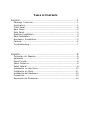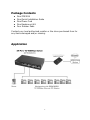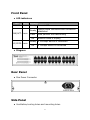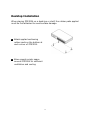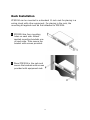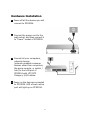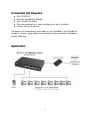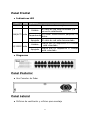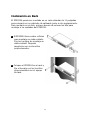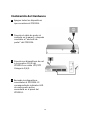T
ABLE OF
C
ONTENTS
English………………………………………………………………………………1
Package Contents………………………………………………………………………1
Application……………………………………………………………………………………1
Front Panel…………………………………………………………………………………………2
Rare Panel…………………………………………………………………………………………2
Side Panel…………………………………………………………………………………………2
Desktop Installation…………………………………………………………………………3
Rack Installation…………………………………………………………………………………4
Hardware Installation…………………………………………………………………5
Caution………………………………………………………………………………………………6
Troubleshooting…………………………………………………………………………………7
Español…………………………………………………………
……
……………………8
Contenido de Paquete………………………………………………………………………8
Aplicación……………………………………………………………………………………………8
Panel
Frontal
………………………………………………………………………………………9
Panel
Posterior
…………………………………………………………………………………9
Panel
Lateral
………………………………………………………………………………………9
Instalación en Escritorio…………………………………………………………………10
Instalación en Rack…………………………………………………………………………11
Instalación del Hardware…………………………………………………………………12
Precaución………………………………………………………………………………………13
Resolución de Problemas…………………………………………………………………14

1
P
P
a
a
c
c
k
k
a
a
g
g
e
e
C
C
o
o
n
n
t
t
e
e
n
n
t
t
s
s
One ZFS3224
One Quick Installation Guide
One Power Cord
One R
ackmount Kit
Four Rubber Pads
Contact your local authorized reseller or the store purchased from for
any items damaged and/or missing.
A
A
p
p
p
p
l
l
i
i
c
c
a
a
t
t
i
i
o
o
n
n

2
F
F
r
r
o
o
n
n
t
t
P
P
a
a
n
n
e
e
l
l
LED indicators
LED Status
Operation
POWER Green
Steady
Power is ON
Steady
Network cable connected and connection
established
Flash Data packets are transmitting
LNK/ACT
Green
Off Network cable is unplug
Steady
A 100Mbps device is connected
10/100M
Green
Off A 10Mbps device is connected
Diagram
R
R
e
e
a
a
r
r
P
P
a
a
n
n
e
e
l
l
One Power Connector
S
S
i
i
d
d
e
e
P
P
a
a
n
n
e
e
l
l
Ventilation/cooling holes and mounting holes

3
D
D
e
e
s
s
k
k
t
t
o
o
p
p
I
I
n
n
s
s
t
t
a
a
l
l
l
l
a
a
t
t
i
i
o
o
n
n
When placing ZFS3224 on a desk-top or shelf, the rubber pads applied
must be first attached to avoid surface damage.
1. Attach applied cushioning
rubber pads on the bottom at
each corner of ZFS3224.
2. Allow enough empty space
around ZFS3224 for sufficient
ventilation and cooling.

4
R
R
a
a
c
c
k
k
I
I
n
n
s
s
t
t
a
a
l
l
l
l
a
a
t
t
i
i
o
o
n
n
ZFS3224 can be mounted in a standard 11-inch rack for placing in a
wiring closet with other equipment. For placing in the rack, the
mounting kit applied must be first attached to ZFS3224.
1. ZFS3224 has four mounting
holes on each side. Attach
applied mounting brackets one
on each side. Then secure the
bracket with screws provided.
2. Place ZFS3224 in the rack and
secure the brackets with screws
provided with equipment rack.

5
H
H
a
a
r
r
d
d
w
w
a
a
r
r
e
e
I
I
n
n
s
s
t
t
a
a
l
l
l
l
a
a
t
t
i
i
o
o
n
n
1. Power off all the devices you will
connect to ZFS3224.
2. Connect the power cord to the
wall socket, and then connect it
to “Power” socket of ZFS3224.
3. Connect all your computers,
network devices
(network-enabled consumer
devices other than computers,
like game console, or switch /
hub) to the LAN port of
ZFS3224 with UTP/STP
Category 3/4/5 cables.
4. Power on the devices connected
to ZFS3224. LED of each active
port will light up on ZFS3224.

6
C
C
a
a
u
u
t
t
i
i
o
o
n
n
• ZFS3224 must put on a surface that is able to hold at least 5kgs
weight
• Power line must be connected to the switch properly and securely
• Suggested at least 10cm empty space around the unit for sufficient
ventilation and cooling
• Do not recommend to put any items on top of the switch
• ZFS3224 is not ideally to work in a high electromagnetic
environment, under direct sunlight, dust and vibrating surfaces
• Maximum distance between the switch and the end node is 100
meters
• Must use an unshielded or shielded twisted-pair (UTP/STP)
Category 5 or better cables to ensure proper transmission
• Loss of data packet may encounter when using cable other than
Category 5

7
T
T
r
r
o
o
u
u
b
b
l
l
e
e
s
s
h
h
o
o
o
o
t
t
i
i
n
n
g
g
1. Check the power cord and power wall-jet to make sure they are
function properly. Check if ZFS3224 is turned-ON and power LED is
steady.
2. Check all cable connections between computer and ZFS3224 to
make sure they are connected properly.
3. Maximum distance is 100 meters from the switch to end nodes.
4. Link LED(s) is ON/flashing at the connected port(s) of ZFS3224.
5. Test your computer’s network adapter to make sure it is installed
and functioned properly.
6. Check issues such as network collisions, domain limitations, and
other physical installation aspects. Make sure they all meet IEEE
standard network installation requirements, more details can be
found at www.ieee.org.
7. If problem still persists, write down your software/hardware
configuration and LED error indications and contact your local
retailer or the store purchased for further assistance.

8
C
C
o
o
n
n
t
t
e
e
n
n
i
i
d
d
o
o
d
d
e
e
l
l
P
P
a
a
q
q
u
u
e
e
t
t
e
e
Uno ZFS3224
Guía de Instalación Rápida
Uno Cordón de Poder
Dos abrazaderas en L para montaje en rack y tornillos
Cuatro
bases de goma
Contacte a su revendedor autorizado en su localidad o a su tienda en
donde lo compro para cualquier aclaración sobre productos dañados o
partes faltantes.
A
A
p
p
l
l
i
i
c
c
a
a
c
c
i
i
ó
ó
n
n

9
P
P
a
a
n
n
e
e
l
l
F
F
r
r
o
o
n
n
t
t
a
a
l
l
Indicadores LED
LED Estado
Operación
PODER Verde Estable El switch recibe energía
Estable
El cable de red está conectado y la
conexión establecida
Parpadeando
Se están transmitiendo paquetes de
datos
LNK/ACT
Verde
Apagado El cable de red esta desconectado
Estable
Indica que un dispositivo a 100M
bps
está conectado
10/100M
Verde
Apagado
Indica que un dispositivo a 10M
bps
está conectado
Diagramas
P
P
a
a
n
n
e
e
l
l
P
P
o
o
s
s
t
t
e
e
r
r
i
i
o
o
r
r
Uno Conector de Poder
P
P
a
a
n
n
e
e
l
l
L
L
a
a
t
t
e
e
r
r
a
a
l
l
Orificios de ventilación y orificios para montaje

10
I
I
n
n
s
s
t
t
a
a
l
l
a
a
c
c
i
i
ó
ó
n
n
e
e
n
n
E
E
s
s
c
c
r
r
i
i
t
t
o
o
r
r
i
i
o
o
Cuando coloque el ZFS3224 sobre un escritorio o estante, deberá de
colocar primero las bases de goma para impedir que la superficie se
maltrate.
1. Coloque y pegue las bases de
goma en cada una de las
esquinas inferiores del
ZFS3224.
2. Permita suficiente espacio libre
alrededor del ZFS3224 para
una adecuada ventilación y
enfriamiento.

11
I
I
n
n
s
s
t
t
a
a
l
l
a
a
c
c
i
i
ó
ó
n
n
e
e
n
n
R
R
a
a
c
c
k
k
El ZFS3224 puede ser montado en un rack estandar de 11 pulgadas
para colocarlo en un gabinete de cableado junto a otro equipamiento.
Para montarlo en el rack, primero devera de colocar los kits para
montaje a los costados del ZFS3224.
1. El ZFS3224 tiene cuatro orificios
para montaje en cada costado.
Fije los herrajes de montaje en
cada costado. Después
asegúrelos con los tornillos
proporcionados.
2. Coloque el ZFS3224 en el rack y
fije el herraje con los tornillos
proporcionados con el equipo
de rack.

12
I
Instalaci
ó
ó
n
n del Hardware
1. Apague todos los dispositivos
que conectara al ZFS3224.
2. Conecte el cable de poder al
contacto en la pared, y después
conéctelo al “enchufe de
poder“ del ZFS3224.
3. Conecte sus dispositivos de red
a los puertos RJ-45 del
ZFS3224 con cable UTP/STP
Categoria 3/4/5.
4. Encienda los dispositivos
conectados al ZFS3224. El
correspondiente indicador LED
de cada puerto activo
encenderá en el panel del
ZFS3224.

13
P
P
r
r
e
e
c
c
a
a
u
u
c
c
i
i
ó
ó
n
n
• El ZFS3224 se debe de colocar en una superficie que pueda
soportar por lo menos un peso de 5kgs
• El adaptador de poder se debe conectar con el switch de manera
correcta y con firmeza
• Deje por lo menos un espacio vacío sugerido de 10cm alrededor
de la unidad para una ventilación y enfriamiento adecuado
• No permita que coloquen ningún artículos encima del switch
• El ZFS3224 no está diseñado para trabajar en un ambiente con
elevado electromagnetismo, bajo la luz directa del sol, superficies
con vibración o mucho polvo
• La distancia máxima entre el switch y el nodo final es 100 metros
• Debe utilizar cable par retorcido sin blindaje o blindado (UTP/STP)
categoría 5 o superior para asegurar la transmisión apropiada
• La pérdida de paquetes de datos se puede dar al usar cables que
no sean al menos categoría 5

14
R
R
e
e
s
s
o
o
l
l
u
u
c
c
i
i
ó
ó
n
n
d
d
e
e
P
P
r
r
o
o
b
b
l
l
e
e
m
m
a
a
s
s
1. Compruebe el adaptador de poder y la salida del contacto de
pared para cerciorarse de que los dos funcionen correctamente.
Compruebe si el switch está encendido y el LED indicador de poder
esta constante.
2. Compruebe todas las conexiones de cable entre la computadora y
el switch para cerciorarse de que están conectadas correctamente.
3. La distancia máxima entre el switch y los extremos de los nodos es
de 100 metros.
4. El LED de enlace debe de estar encendido/parpadeando para los
puertos que este conectados
5. Pruebe el adaptador de red de su PC para cerciorarse de que está
instalado y funcionado correctamente.
6. Revise los detalles como colisiones de la red, limitaciones del
dominio, y otros aspectos físicos de la instalación. Cerciórese de
cumplir todos los requisitos del estándar IEEE referentes a la
instalación, usted puede encontrar más detalles en www.ieee.org.
7. Si todavía persiste el problema, anote su configuración de
software/hardware y el estado de los indicadores LED y póngase
en contacto con su revendedor o la tienda en donde compra la
unidad para asistencia adicional.
-
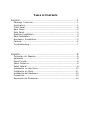 1
1
-
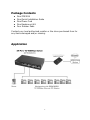 2
2
-
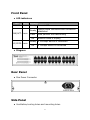 3
3
-
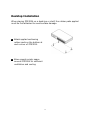 4
4
-
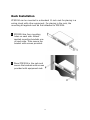 5
5
-
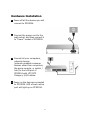 6
6
-
 7
7
-
 8
8
-
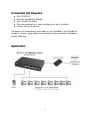 9
9
-
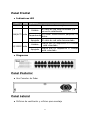 10
10
-
 11
11
-
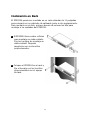 12
12
-
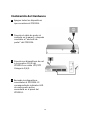 13
13
-
 14
14
-
 15
15
Zonet ZFS3224 Quick Installation Manual
- Tipo
- Quick Installation Manual
- Este manual también es adecuado para
en otros idiomas
- English: Zonet ZFS3224